Cómo:texto vertical en un documento de Word
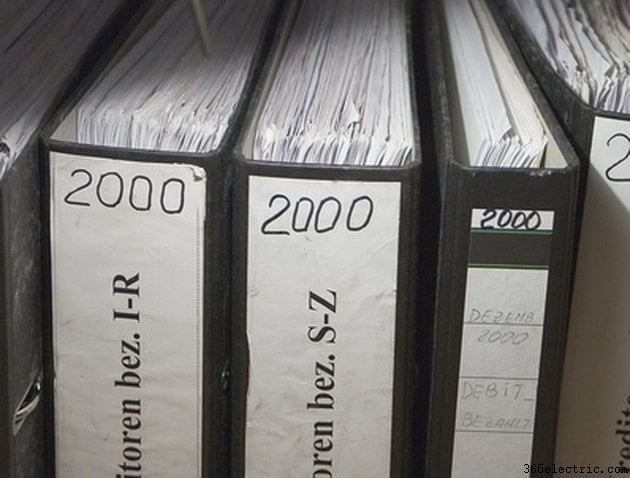
Word muestra el texto horizontalmente en una página de forma predeterminada. Si usa Word 2007, puede mostrar el texto verticalmente en su página con o sin un cuadro de texto o una forma. En versiones anteriores de Word, deberá colocar el texto dentro de un cuadro de texto o una autoforma para voltearlo. Alternativamente, también puede usar WordArt para crear el efecto que desea. WordArt le permite combinar el poder de los gráficos con el texto.
Texto vertical en cuadro de texto
Paso 1
Abra un documento nuevo o existente en Word 2007.
Paso 2
Seleccione "Insertar" de la cinta. Luego elija "Cuadro de texto" y "Dibujar cuadro de texto vertical" del grupo "Texto".
Paso 3
Arrastre el cuadro de texto en el área que desea que aparezca.
Paso 4
Escriba su texto en el cuadro de texto.
Paso 5
Seleccione la pestaña "Formato" de la cinta. Para voltear el texto vertical en una dirección diferente, elija "Dirección del texto" del grupo "Texto".
Texto Vertical en Formas
Paso 1
Seleccione "Insertar" de la cinta. Luego elige "Formas" del grupo "Ilustración".
Paso 2
Busque y seleccione la forma que desea utilizar. Luego arrástralo a tu página.
Paso 3
Haga clic derecho en la forma y seleccione "Agregar texto" de la lista emergente. Luego siga los pasos 3 y 4 de la sección anterior para voltear el texto verticalmente.
Texto Vertical en WordArt
Paso 1
Seleccione la pestaña "Insertar" de la cinta. Luego elija "WordArt" del grupo "Texto".
Paso 2
Elija un estilo de WordArt vertical, como "Estilo de WordArt 6", de la galería.
Paso 3
Ingrese su texto vertical en el cuadro de diálogo "Editar texto de WordArt". Luego haga clic en "Aceptar".
Texto vertical en la página
Paso 1
Seleccione el texto que desea voltear en Word 2007.
Paso 2
Elija la pestaña "Diseño de página" de la cinta. Luego elija "Dirección del texto" del grupo "Configuración de página".
Paso 3
Elija "Vertical" en el menú desplegable.
- ·Cómo cambiar un documento de Word a Paint
- ·Cómo cambiar el nombre de un hipervínculo en un documento de Word
- ·Cómo agregar símbolos de revisión a un documento de Word
- ·Cómo hacer una línea de recursos humanos en MS Word
- ·¿Cómo creo una plantilla en Word?
- ·Cómo convertir un documento de Microsoft Publisher a Microsoft Word usted mismo
- ·Cómo editar un documento de Word bloqueado
- ·Cómo cambiar la numeración de un documento de Word
